Как использовать БОЛЬШУЮ функцию в Microsoft Excel
В этой статье мы узнаем, как использовать функцию НАИБОЛЬШИЙ в Excel.
Функция НАИБОЛЬШИЙ возвращает k-е наибольшее значение, начиная с наибольшего в диапазоне значений.
Синтаксис:
=LARGE (array, k)
Примечание. Он вернет # ЧИСЛО! Ошибка, если k больше, чем количество значений в диапазоне.
Давайте разберемся с этой функцией на примере.
Здесь у нас есть диапазон значений от A1 до A46, и мы применим формулу к значениям, чтобы получить результаты для разных значений k.
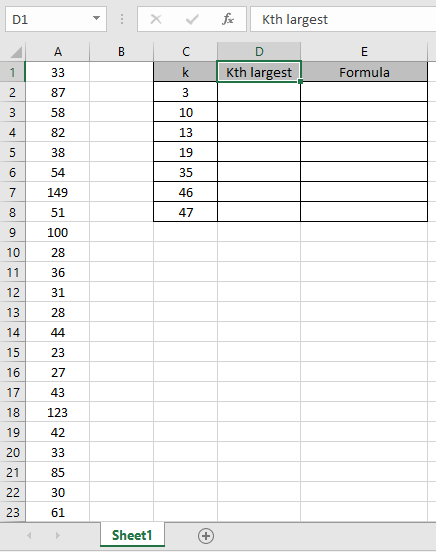
Используйте формулу
=LARGE (A1:A46, 3)
Эта функция вернет третье по величине значение из массива.
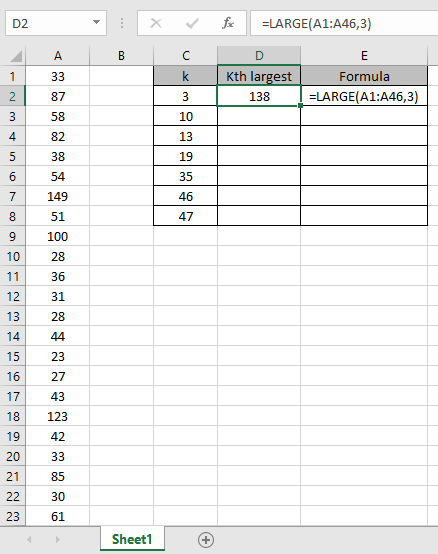
Теперь мы извлекли разные значения для разных k, как показано на снимке ниже.
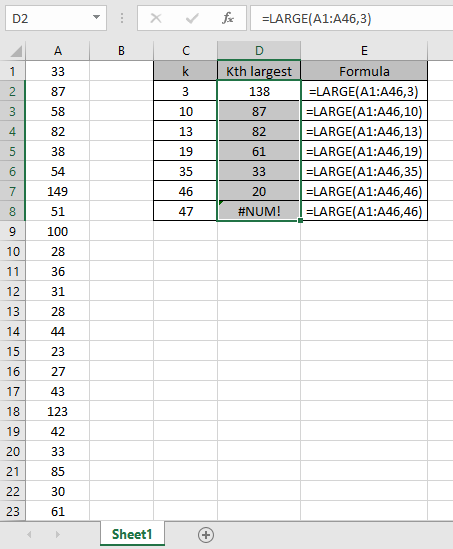
Как видите, он возвращает # ЧИСЛО! Ошибка, если k больше, чем количество значений в диапазоне.
Используйте значение K = 1; для получения значения MAX и K = 46 для значения MIN. Но для значений MAX и MIN используйте функцию MAX и MIN в excel. Надеюсь, вы поняли, как использовать функцию LARGE и ссылочную ячейку в Excel. Прочтите больше статей о математических функциях Excel здесь.
Пожалуйста, не стесняйтесь формулировать свой запрос или отзыв по указанной выше статье.
Статьи по теме:
link: / statistics-formulas-excel-small-function [Как использовать функцию МАЛЕНЬКАЯ в Excel] link: / statistics-Formulas-how-to-use-rank-in-excel [Как использовать RANK в Excel] « ссылка: / статистические-формулы-excel-small-function [Сортировка чисел с помощью функции МАЛЕНЬКИЙ Excel] `
Популярные статьи:
link: / keyboard-formula-shortcuts-50-excel-shortcuts-to-повышения-продуктивность [50 сочетаний клавиш Excel для повышения производительности]
link: / excel-date-and-time-how-to-use-the-now-function-in-excel [Как использовать функцию VLOOKUP в Excel]
link: / excel-date-and-time-how-to-use-the-now-function-in-excel [Как использовать СЧЁТЕСЛИ в Excel 2016]
link: / excel-date-and-time-how-to-use-the-now-function-in-excel [Как использовать функцию СУММЕСЛИ в Excel]